作为一款学生党和上班族经常运用到的办公软件,wps软件收获了不少的忠实用户,在这款办公软件中能够为用户实现编辑多种文件类型的想法,很好的满足用户的使用需求,所以wps软件是不少用户电脑上的必备办公软件,当用户在wps软件中编辑表格文件时,一般按照要求会将编辑好的表格内容打印下来,但是经常会遇到多页表格只打印其中一页的情况,这个问题其实很好解决,用户直接打开软件的打印窗口,并在页码范围板块中勾选页选项,并设置范围为从2页到2页,
也可以根据实际情况来设置,随后用户将打印内容设置为选定工作表选项即可,因此有需要的用户可以来看看下方小编的经验分享,希望用户能够喜欢。

1.用户在电脑桌面上双击打开wps软件,接着进入到表格的编辑页面上

2.这时用户在页面左上角的快速访问工具栏中点击打印图标,或是按下ctrl+p快捷键来打开打印窗口

3.在打开的打印窗口中,用户将页码范围板块设置为页,接着输入范围从2页到2页

4.然后还需要用户在打印内容板块中,勾选选定工作表选项来打印

5.设置好页码范围和打印内容后,用户直接按下确定按钮就可以了

以上就是小编对用户提出问题整理出来的方法步骤,用户从中知道了解决问题的过程为点击打印——勾选页——输入页码从2页到2页——勾选选定工作表——确定这几步,操作的过程是很简单的,因此感兴趣的用户可以跟着小编的教程操作起来,一定可以成功解决好问题的。
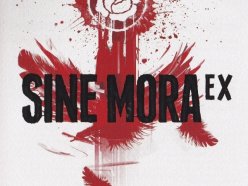 Switch不再犹豫EX金手指代码作弊码大全(
Switch不再犹豫EX金手指代码作弊码大全(
本金手指只支持switch版本的超級街道賽使用,本金手指支持全区......
 小米13设置音乐播放源的教程
小米13设置音乐播放源的教程
手机的种类逐渐变得丰富起来,给用户带来了许多的选择权利,......
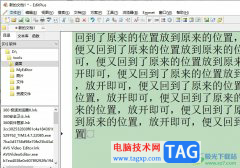 editplus打印时忽略文本颜色的教程
editplus打印时忽略文本颜色的教程
editplus是一个非常出色的文本编辑器,可用于编辑各种编程语言......
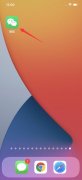 怎么把微信群里的人踢出去
怎么把微信群里的人踢出去
微信群踢人必须是要群主的身份,才可以进行此操作。1、打开微......
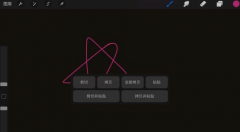 如何复制procreate局部信息-procreate复制局部
如何复制procreate局部信息-procreate复制局部
procreate是一款图像处理软件,在使用时一般系统都是默认复制全......

在wps软件中,除了有许多强大的功能以外,还有着编辑各种各样文件类型的权利,很好的满足了用户的需求,并且实现了一个办公软件编辑多种文件的想法,因此wps软件受到了许多用户的喜欢,...

在WPS表格中编辑数据的时候,有些时候会编辑一些比较大的数字,比如会编辑上万的数字内容,而如果你编辑的万元数字全部显示出来,看起来就会比较复杂,不太好查看,那么我们可以将这样...

有的小伙伴在进行数据的编辑时,常常会使用到一些函数公式来帮助自己快速的编辑数据内容,比如当自己想要分离数据内容的时候,那么我们可以通过left函数公式进行操作,该函数指的是从...
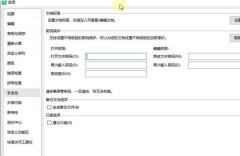
近日有一些小伙伴咨询小编关于WPS表格如何设置安全密码呢?下面就为大家带来了在WPS设置密码的方法,有需要的小伙伴可以来了解了解哦。...

wps是一款热门的国产办公软件,为用户带来了强大且实用的功能,让用户可以用来完成文档、演示文稿以及表格等不同文件的编辑工作,有效提升了自己的编辑效率,因此wps软件吸引了不少用户...

WPS表格是一款非常好用的办公软件,很多小伙伴都在使用。如果我们需要在拥有大量数据的表格中查看数据,不方便查看表头和列信息,小伙伴们知道具体该如何进行操作吗,其实我们可以借助...

WPS文件是很多小伙伴都在使用的一款办公软件,在其中我们可以编辑和处理Word文档,Excel表格和PowerPoint演示文稿,基本上可以满足我们的日常办公需求了,非常地方便使用。如果我们希望在电...

在WPS中进行Word文档内容的编辑的过程中,会对页面中的文字进行排版的设计,也会进行相应的页边距参数的设置和修改,有的小伙伴想要将页面边距设置窄一点,将页边距参数设置窄一点的话...

相信越来越多的用户很喜欢使用wps软件,这款办公软件给用户带来了许多的好处和帮助,让用户进一步提升了自己的速度,因此wps软件成为了用户电脑上的必备办公软件,当用户在wps软件中编辑...

相信有的小伙伴在使用WPS这款软件的时候,总是会遇到一些需要进行编辑数据却找不到相关功能的情况,比如我们想要将数据进行数据透视表的制作,当我们插入数据透视表之后,发现标签名称...
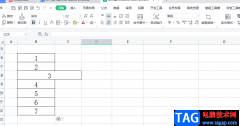
wps表格给用户带来了许多的便利,并且能够让用户编辑的过程变得简单轻松许多,因此wps软件吸引了大量用户前去使用,当用户在wps软件中编辑表格文件时,一般会整理表格中需要的数据信息,...
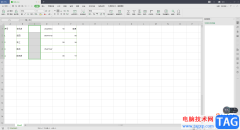
WPS是大家平时很喜欢的一款办公软件,有时候我们会遇到需要进行数据编辑和统计的情况,那么就会使用到WPS软件中的Excel表格编辑工具来操作,我们在编辑的过程中会遇到自己不熟悉的一些操...

平时工作时常常会需要画结构图,本教程为大家介绍如何在WPS2012中插入结构组织图,下面一起来看看吧。 操作步骤 1、打开WPS文字,选择视图--工具栏--绘图,把绘图工具栏调出到界面...

wps软件相信是大部分用户经常使用的一款办公软件,给用户带来了不少的便利,当用户在使用这款办公软件时,就会发现其中的功能结合了热门办公软件的强大功能,因此用户可以用来轻松解决...
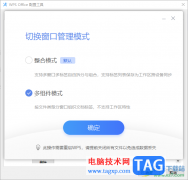
WPS软件提供两种模式,一种是WPS推荐的整合模式,还有一种就是旧版的多组件模式,在目前看来,当你下载了WPS之后,那么该软件自动使用的是整合模式,但是有部分小伙伴想要将整合模式切换...